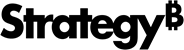Strategy ONE
自动应答和机器人中的知识资产
从 MicroStrategy ONE(2024 年 6 月)开始,管理员可以使用 Workstation 上传和管理 Workstation 中的知识资产。管理员还可以在应用程序级别配置知识资产,以便该资产可以在应用程序下的机器人和仪表板中使用该资产。
有关 Library 中知识资产的更多信息,请参阅自动应答和机器人中的知识资产。
先决条件
要上传和编辑知识资产,您必须拥有创建和配置知识资产特权。
文件格式和限制
以下指南可确保在 MicroStrategy 云环境 (MCE) 中获得最佳性能和用户体验。
这些限制会根据不同环境不断发展的能力和能力进行调整。
支持的文件格式和大小
-
文件格式:Strategy仅支持Excel格式(.xlsx)的知识资产。
-
文件大小:最大文件大小为 5 MB 或 200 行(以先达到的限制为准)。
内容要求
-
纯文本内容:该文件必须仅包含文本格式的知识。嵌入的图像、图表、数据透视表和类似内容将不会被处理。
-
列约束:所有必要信息必须位于 Excel 文件的第一列。虽然后续列中的文本不会被利用Strategy AI 获取更多信息,您可以使用这些列来有效地组织您的知识资产。
-
字符限制:每个单元格的最大长度为 2000 个字符。
功能限制
-
机器人主题:在回答每个预定义主题的 AI 生成的问题时,机器人无法利用上传的知识资产。机器人所有者在创建主题时应该注意这一点。使用知识资产中的相关内容来回答AI建议的问题和用户输入的数据问题,以提高答案的准确性。
上传知识资产
-
打开工作站窗口。
-
连接到环境。
-
在导航窗格中,单击“知识资产”旁边的 。
-
拖放文件或单击浏览文件并选择一个文件。
-
单击添加。
-
在地位栏中将显示知识资产准备好一次学习已完成并且知识资产可供使用。
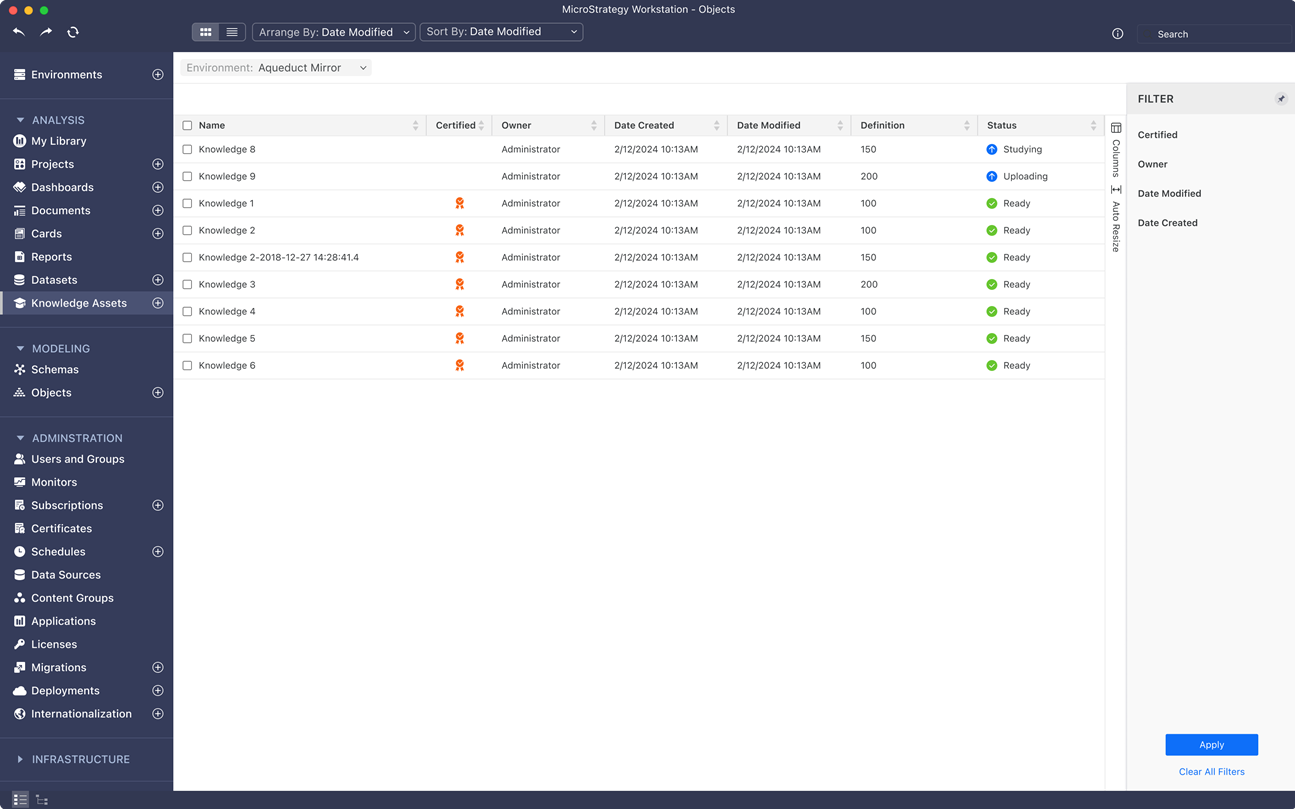
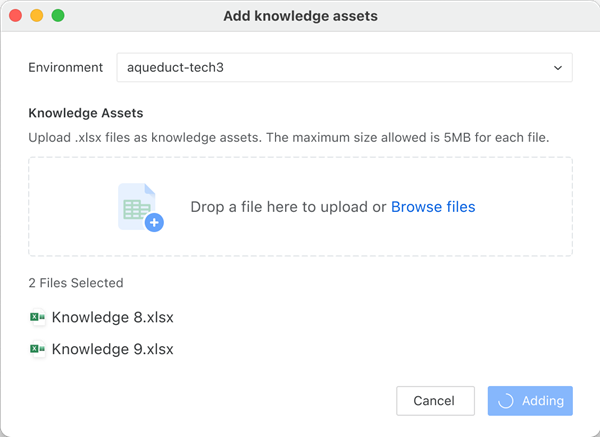
管理知识资产
-
在导航窗格中,单击知识资产。
-
查看知识资产信息,如认证状态、所有者、创建日期等。
-
右键单击知识资产并选择以下选项之一:
-
特性:查看和编辑知识资产信息,包括知识资产从属项和安全访问。
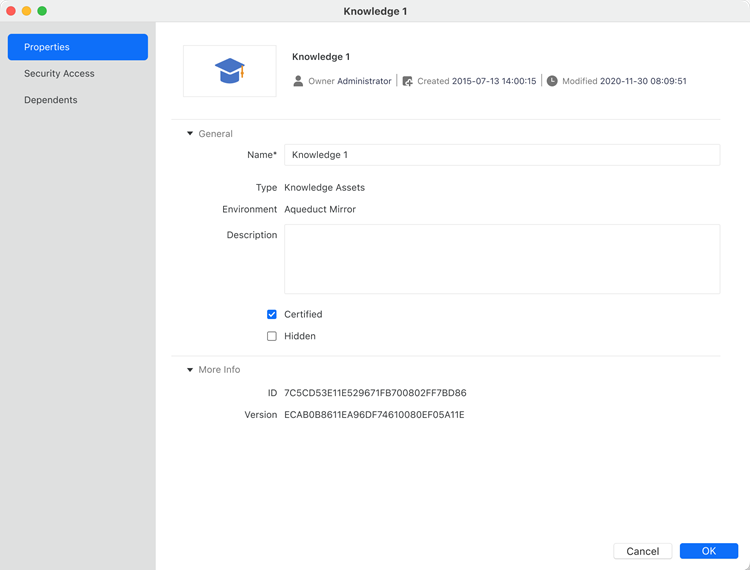
-
代替:为知识资产上传新的 Excel 文件。
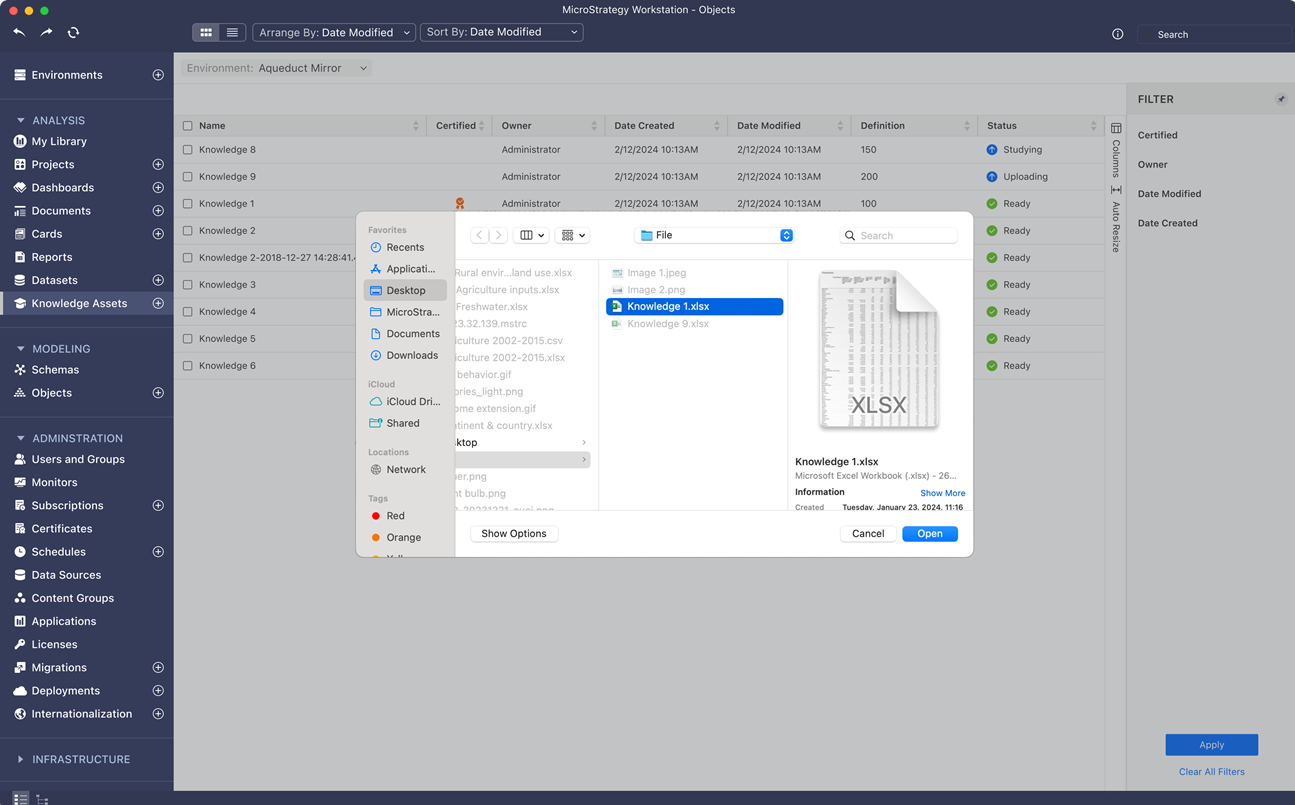
-
下载 .xlsx 文件:从知识资产下载 Excel 文件。
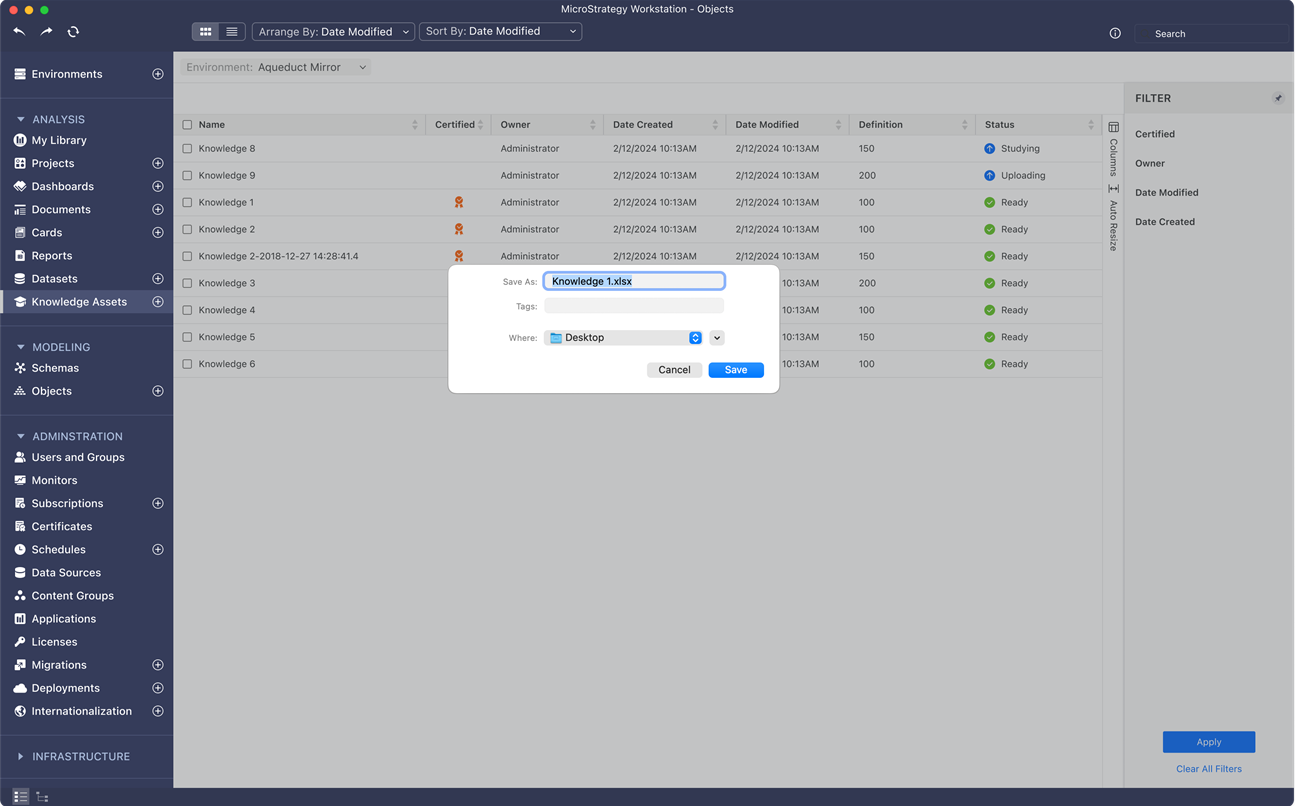
-
认证/取消认证:认证或取消认证知识资产。
-
删除:删除知识资产。
-
查看家属:查看哪些机器人、仪表板或应用程序正在使用知识资产。
要将知识资产纳入应用程序,需要对其进行认证。
-
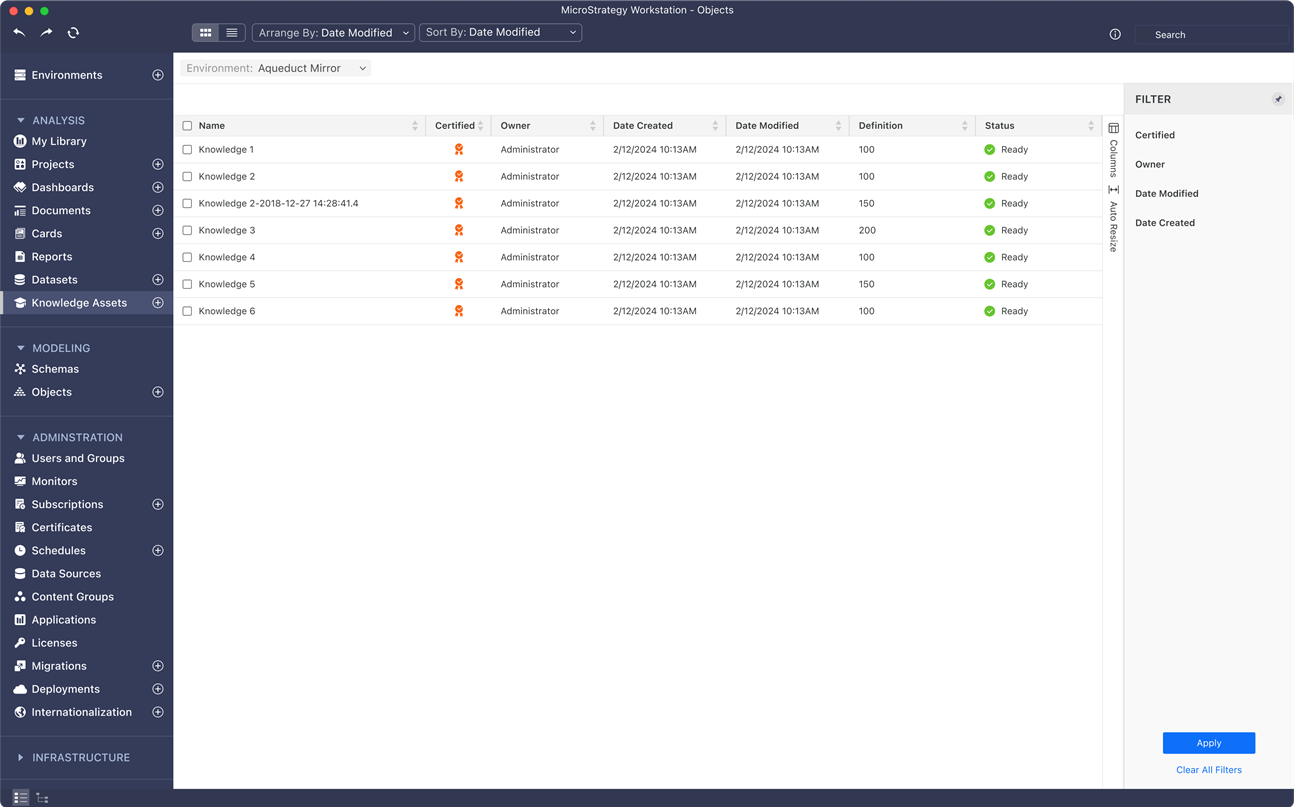
为了确保环境级知识资产应用于特定应用程序中的所有仪表板和机器人,请参阅应用级知识资产。